win11右键怎么设置原来的模样 ?win11右键菜单改回传统模式教程
(福利推荐:你还在原价购买阿里云服务器?现在阿里云0.8折限时抢购活动来啦!4核8G企业云服务器仅2998元/3年,立即抢购>>>:9i0i.cn/aliyun)
win11右键怎么设置原来的模样?win11系统安装之后不少小伙伴都发现了右键菜单变得更加简洁了,不少小伙伴都使用不习惯,找不到很多功能,所以想要设置成原来的模样,所以今天小编就来为大家具体讲一讲win11右键菜单改回传统模式教程,一起来看看吧。

win11右键怎么设置原来的模样
方法一:
1、首先在桌面用鼠标右键点击开始菜单,选择windows终端(管理员);
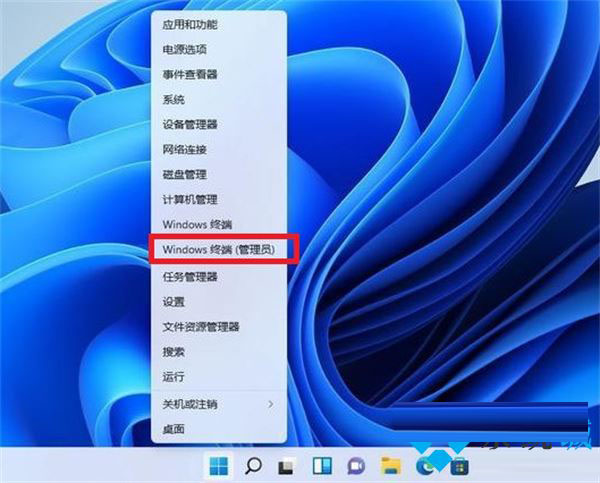
2、直接输入这串代码
reg.exe delete "HKCU\Software\Classes\CLSID\{86ca1aa0-34aa-4e8b-a509-50c905bae2a2}\InprocServer32" /va /f
之后重启电脑即可恢复。
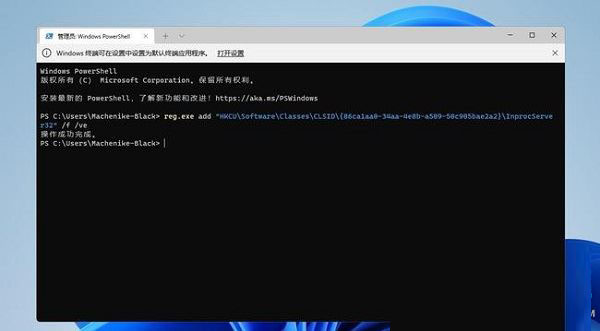
方法二:
1、先下载安装StartAllBack程序,在弹出的窗口中选择安装用户;
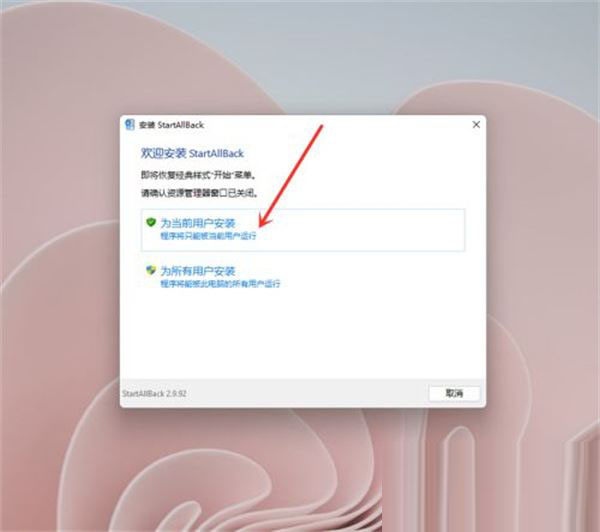
2、进入开始菜单界面,关闭【启用增强型经典开始菜单】开关。注意:程序安装之后会默认启用win7开始菜单,所以需要将这个功能关掉;

3、进入资源管理器界面,勾选【经典样式的右键菜单】即可。
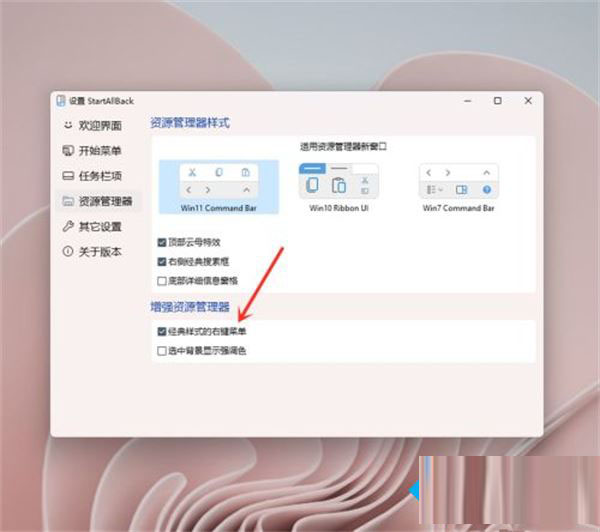
方法三:
1、同时按住win+R打开运行命令,输入Regedit,打开注册表编辑器;

2、定位到 HKEY_LOCAL_MACHINE\SYSTEM\CurrentControlSet\Control\FeatureManagement\Overrides\4 右击创建新的项,命名为 586118283;
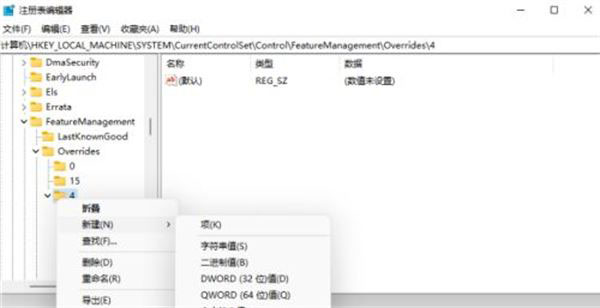
3、在创建的新项右侧窗格创建 5 个 DWORD 为:EnabledState、EnabledStateOptions、Variant、VariantPayload、VariantPayloadKind。这 5 个 DWORD 分别对应值见下图。
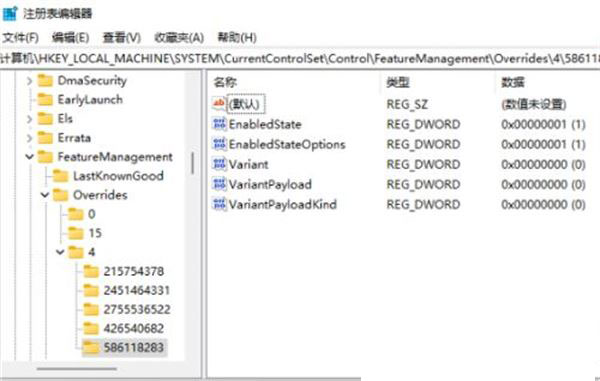
4、保存成功之后重启电脑即可。
以上就是小编为大家带来的win11右键怎么设置原来的模样的三种方法,其中第一种方法最为方便快捷,希望可以帮到大家。更多相关内容请继续关注程序员之家。
相关文章

Win11右键菜单没反应怎么办 Win11鼠标右键不能用修复教程
今天主要给大家分享Win11右键菜单没反应的修复教程,下面有步骤详细的说明Win11右键菜单怎么办的解决方法,希望大家喜欢2022-04-18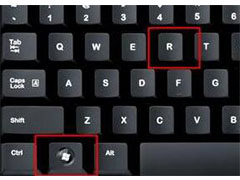
Win11右键菜单没反应 ?Win11更新后鼠标右键没反应解决教程
Win11右键菜单没反应 ?本文就为大家带来了Win11更新后鼠标右键没反应解决教程,需要的朋友一起看看吧2022-04-09
win11如何设置右键关机? Win11右键菜单添加快速关机选项的技巧
win11如何设置右键关机?win11快速关机的方法有很多,我们之前都介绍过,想要通过右键关机,下面我们就来看看Win11右键菜单添加快速关机选项的技巧2022-04-08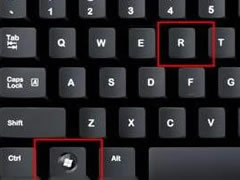
Win11右键反应慢怎么解决?Win11右键菜单打开慢的解决办法
这篇文章主要介绍了Win11右键反应慢怎么解决?Win11右键菜单打开慢的解决办法的相关资料,需要的朋友可以参考下本文详细内容。2022-03-16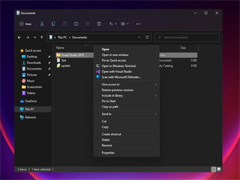 indows 11 带来了一些设计上的革新,包括新的开始菜单、通知中心、任务栏和现代化的上下文菜单,本文为大家带来了详细介绍,一起看看吧2022-03-14
indows 11 带来了一些设计上的革新,包括新的开始菜单、通知中心、任务栏和现代化的上下文菜单,本文为大家带来了详细介绍,一起看看吧2022-03-14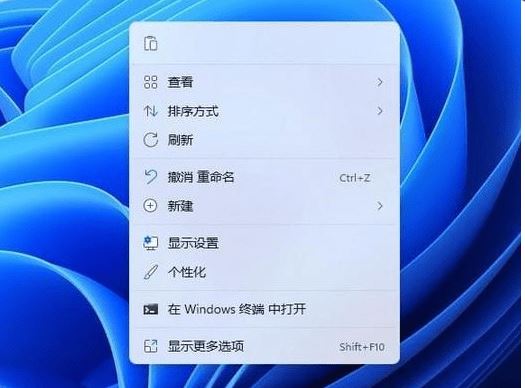
win11右键菜单用不习惯怎么办 win11右键菜单显示样式恢复至win10教程
win11右键菜单用不习惯怎么办?下面小编带来win11右键菜单设置原来的模样方法2022-03-05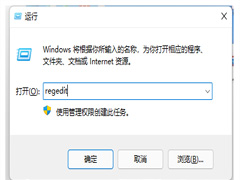
Win11右键菜单可以改回Win10?Win11右键菜单改回Win10的方法
Win11右键菜单可以改回Win10?答案是可以的。本文就为大家带来了Win11右键菜单改回Win10的方法,需要的朋友赶紧看看吧2022-02-18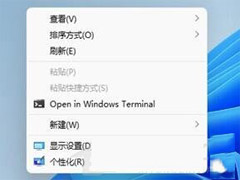
Win11右键菜单太大怎么办?Win11右键菜单大小调整方法
最近有网友反映Win11右键菜单太大怎么办?本文就为大家带来了Win11右键菜单大小调整方法,需要的朋友一起看看吧2021-12-22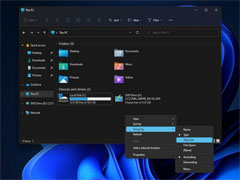
微软开始在 Win11 上测试 Win10 经典右键菜单的新型设计,更加干净整洁
微软开始在 Win11 上测试 Win10 经典右键菜单的新型设计,本文就为大家带来了详细介绍,感兴趣的朋友一起看看吧2021-11-16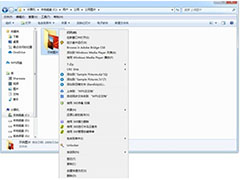
微软Win11乱改?这才是Win11右键菜单最完美解决方法!
将右键菜单的功能选项设置为可自定义,或许是更加合理的方案。不过Windows并没有自带该功能,今天,就来介绍一款可以管理右键菜单选项的小工具,一起来看看吧2021-11-04





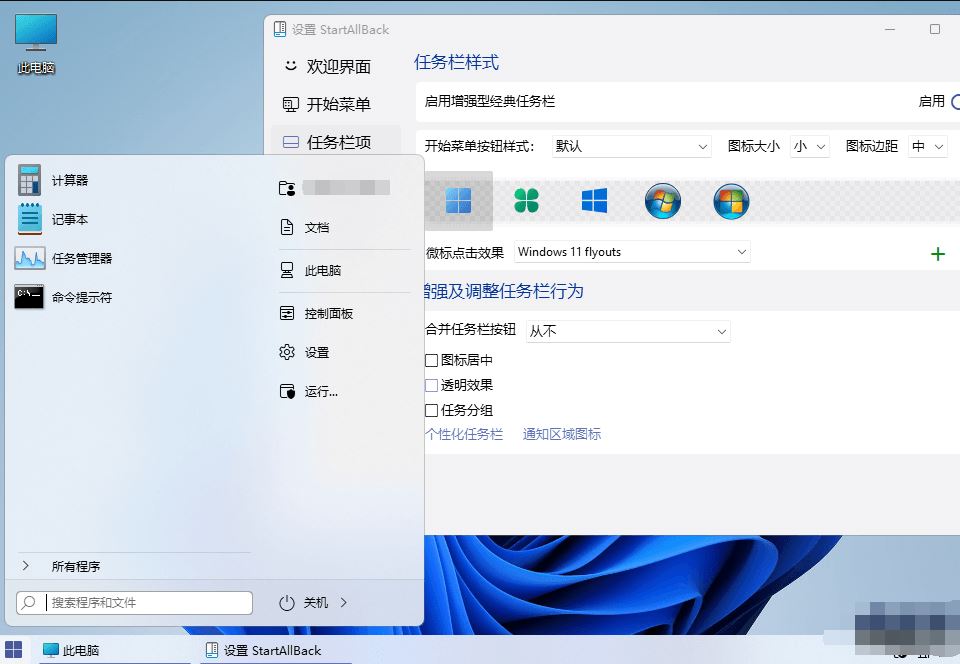


最新评论